Comment désallouer un volume d'entraînement dans les fenêtres
Lorsque vous désallouer un volume dans la console de gestion des disques, vous êtes non seulement le retirer de la liste des médias de stockage - vous êtes également la suppression de toutes ses données. En fait, la commande qui est utilisé est pas désallouer ou de-allouer mais plutôt, effacer. Après un volume est supprimé, il est parti. Son statut dans la fenêtre console Gestion des disques revient non alloué.
Par unallocating un volume, vous détruisez toutes les données sur ce disque. Vous avez aucun moyen de récupérer les dossiers ou fichiers à partir d'un lecteur qui a été alloué. Procéder à ces étapes à votre propre péril:
Ouvrez la fenêtre console Gestion des disques.
Ouvrez le Panneau de configuration.
Ouvrez la fenêtre Outils d'administration.
Dans Windows 7, choisissez Système et sécurité, sur Outils puis sur administratives.
Dans Windows Vista, choisissez Système et maintenance, puis Outils d'administration.
Dans Windows XP, ouvrez l'icône Outils d'administration.
Ouvrez l'icône Gestion de l'ordinateur.
Dans Vista, cliquez sur Continuer ou tapez le mot de passe de l'administrateur.
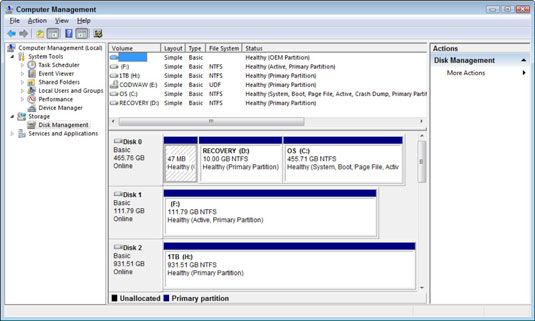
Choisissez Gestion des disques.
droit; cliquez sur le volume que vous voulez désallouer.
Le volume ne peut pas être le volume du système, à partir de laquelle le démarrage de Windows, ou un volume qui est en cours d'utilisation ou de l'accès au lecteur ou qui a des fichiers ouverts ou les programmes en cours.
Sélectionnez le volume de Supprimer ou la commande Supprimer dans le menu contextuel.
Malgré le nom de la commande, le disque dur physique ne sont pas supprimées. Au lieu de cela, la commande supprime simplement la référence à la partition du disque dur de la vue du système d'exploitation et délie la partition de l'enregistrement d'amorçage maître de l'unité.
Si vous êtes invité, cliquez sur le bouton Oui dans la boîte de dialogue d'avertissement approprié.
Un autre avertissement peut apparaître si Windows estime le volume à être encore en usage.
Si vous êtes certain que le volume est pas utilisée, cliquez sur le bouton Oui pour désallouer (supprimer) le volume.
C'est tout. Le volume est instantanément supprimée et son statut dans la fenêtre console Gestion des disques est rétrogradé au non alloué.
La portion non allouée (tout ou partie) d'un lecteur de disque ne peut pas être utilisé par Windows. Vous pouvez faire trois choses avec ce morceau de l'espace disque:
Réaffecter l'espace. Vous pouvez réaffecter la partition en le définissant comme un autre lecteur dans Windows.
Étendre le volume. Il est possible d'utiliser l'espace non alloué sur un disque dur existant pour augmenter la capacité du disque dur existant.
Utilisez la partition pour un autre système d'exploitation. En ne faisant rien, vous gardez l'espace inutilisé disponible pour un autre système d'exploitation, comme Linux. Le programme d'installation de ce système d'exploitation prépare le volume à l'emploi.
Vous pouvez toujours choisir de ne rien faire, bien sûr. En fait, certains morceaux non affectés d'espace disque peuvent déjà être présentés dans la console de gestion des disques pour votre PC. C'est très bien. Parfois, un morceau de disque est trop petit pour utiliser pour quoi que ce soit, de toute façon. Si tel est le cas, cependant, envisager d'étendre le volume.






